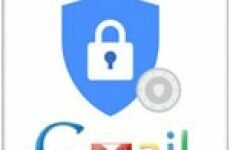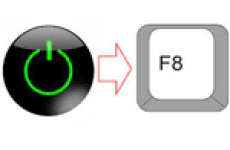Что такое точка восстановления Windows, для чего она может понадобиться, как создать точку восстановления Windows и суметь в последствии при надобности ею воспользоваться. А также научитесь восстанавливать систему когда ваш компьютер не загружается все это вы узнаете, прочитав статью.
Что такое точка восстановления Windows, для чего она может понадобиться, как создать точку восстановления Windows и суметь в последствии при надобности ею воспользоваться. А также научитесь восстанавливать систему когда ваш компьютер не загружается все это вы узнаете, прочитав статью.
Точка восстановления Windows это очень удобный инструмент как для новичка так и для профи вся прелесть заключается в том что у вас есть право на ошибку т.е всегда имеется возможность отменить прошлые неправильные действия которые привели компьютер к не корректной работе.
Использование точки восстановления системы касается только самой системы Windows т.е для возврата программных настроек и файлов к рабочему состоянию определенного промежутка времени, а установленные вами файлы не изменятся.
Если системный файлы были заражены вирусами, то они заменятся на «здоровые» (при условии, что когда создавалась точка восстановления, на тот момент не было вируса). Также следует учесть, при нахождении вируса не в файлах системы восстановление не решит проблему.
Восстановление происходит по такому принципу, например, точка восстановления была вами создана 5 марта, а 10 апреля вы решили вернуться к рабочему состоянию 5 марта. Системные файлы, драйвера, в общем, все обновления происходившие за этот временной промежуток будут уничтожены.
Если у вас включена защита системы, что вероятнее всего так оно и есть, то ваша OC регулярно автоматом создает восстановительные точки, плюс при обновлении и установке ПО и драйверов.
Но иногда бывает нужно создать точку в ручную, например, непосредственно перед какими ни будь действиями, связанными с операционной системой.
Обратите внимание на установленный размер жесткого диска под восстановление системы, эта статья подробно рассказывает о том, как лучше определиться с размером, что бы потом не возникло проблем с исчезновением памяти. Обязательно с ней ознакомьтесь!
Создание точки восстановления Windows
Для начало закройте все работающие программы и файлы если есть надобность, то обязательно сохраните перед закрытием.
Нажимаем Пуск или клавишу Win ⇒ в строке поиске пишем Создать
Из возникшего списка выбираем Создание точки восстановления
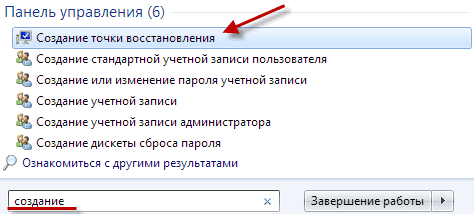
Должно появиться окно Свойства системы, где нужно нажать кнопку Создать
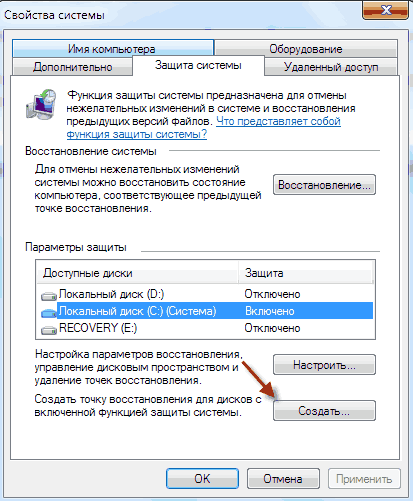
Пишем любое название нажимаем опять Создать
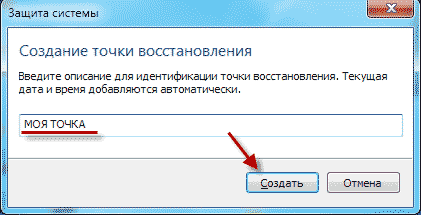
Запуститься процесс создания
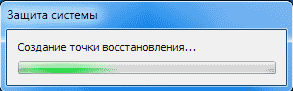
Через не большой промежуток времени все будет готово, о чем будет оповещено.
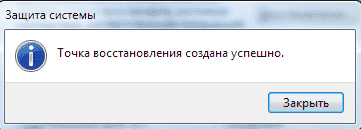
Применение созданной точки
Заходим вышеописанным способом в Свойства системы, теперь выбираем кнопку Восстановление
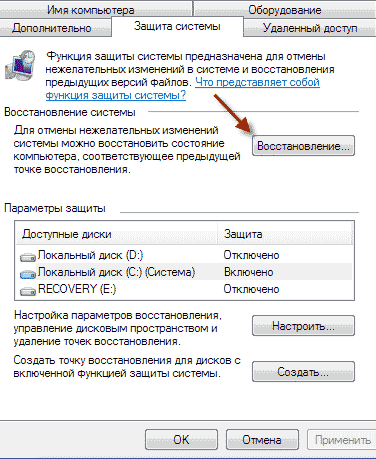
В этом окне ставим точку напротив Выбрать другую точку. Далее
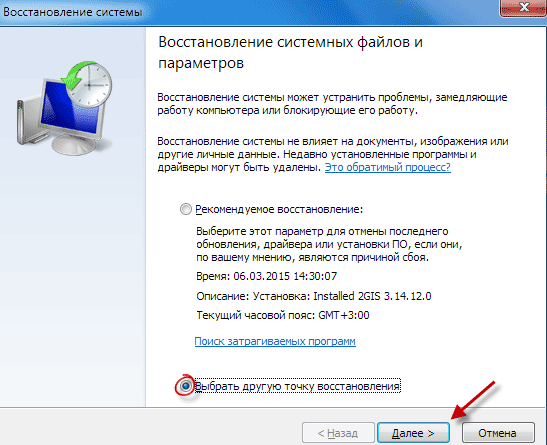
Находим свою созданную точку кликаем по ней потом Далее
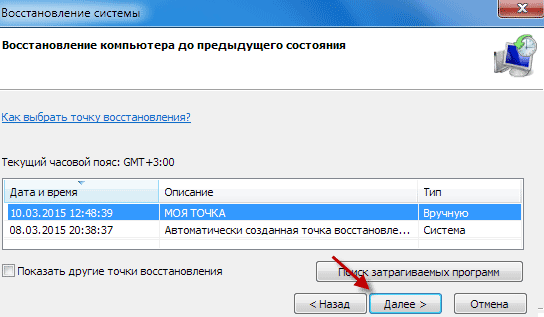
Жмем Готово
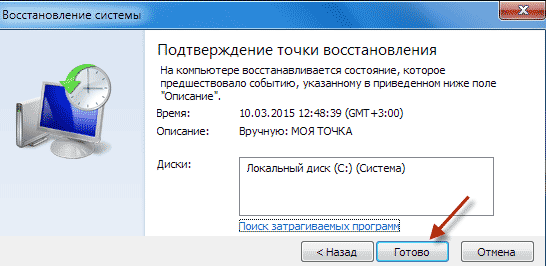
Соглашаемся путем нажатия на кнопку Да
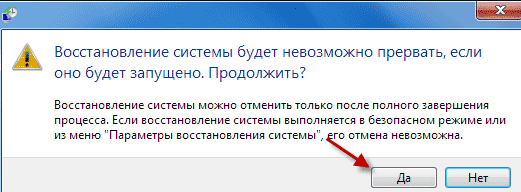
Компьютер перезагрузится, откат системы к прошлому числу будет произведен.
Откат системы через безопасный режим
Вот, что делать, если компьютер не загружается, как тогда воспользоваться точкой восстановления?
Для этого нам поможет Безопасный режим, что бы в него войти нужно вовремя запуска компьютера часто нажимать на клавишу F8 пока не появится черный экран с Дополнительными вариантами загрузки.
Выбираем пункт Безопасный режим клавишами со стрелками, жмем Enter.
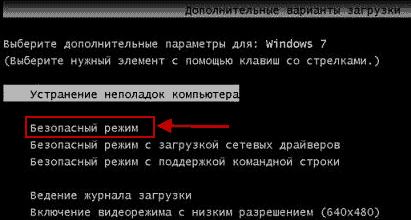
Далее если у вас несколько учетных записей выбираете ту, которая имеет статус Администратора, после осуществленного входа БР, восстанавливаете систему также как и в обычном режиме.
На этом данная статья окончена, пишите комментарии, задавайте вопросы, всегда рад общению.
moikomputer.ru